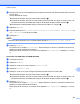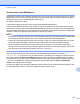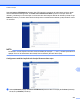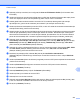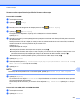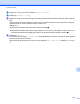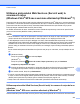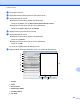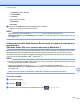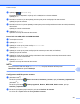Software User's Guide
Table Of Contents
- Ghidul utilizatorului de software
- Modele aplicabile
- Definiţia notelor
- Notă referitoare la întocmire şi publicare
- NOTĂ IMPORTANTĂ
- Cuprins
- Windows®
- 1 Imprimarea
- Utilizarea driverului pentru imprimanta Brother
- Caracteristicile
- Selectarea tipului corect de hârtie
- Imprimarea, scanarea şi trimiterea faxurilor în acelaşi timp
- Ştergerea datelor din memorie
- Status Monitor
- Setările driverului de imprimantă
- Accesarea setărilor driverului de imprimantă
- Fila cu setările de bază
- Fila Avansat
- Fila Profiluri de imprimare
- Fila de întreţinere
- Asistenţa
- Folosirea aplicaţiei FaceFilter Studio de la REALLUSION pentru imprimarea fotografiilor
- Deschiderea programului FaceFilter Studio în timp ce aparatul dumneavoastră Brother este pornit
- Deschiderea programului FaceFilter Studio când aparatul dumneavoastră Brother este oprit
- Imprimarea unei imagini
- Portret inteligent
- Corectarea ochilor roşii
- Imprimarea listei cu expresii
- Dezinstalarea FaceFilter Studio
- 2 Scanarea
- Scanarea unui document folosind driverul TWAIN
- Scanarea unui document folosind driverul WIA
- Scanarea unui document folosind driverul WIA (Pentru utilizatorii Windows® Photo Gallery (Galerie fo ...
- Utilizarea aplicaţiei Nuance™ PaperPort™ 12SE
- Vizualizarea elementelor
- Organizarea elementelor dumneavoastră în directoare
- Legături rapide către alte aplicaţii
- Nuance™ PaperPort™ 12SE permite convertirea textului din format imagine într-un format editabil
- Importarea elementelor din alte aplicaţii
- Exportarea elementelor în alte formate
- Dezinstalarea aplicaţiei Nuance™ PaperPort™ 12SE
- Utilizarea programelor BookScan Enhancer şi Whiteboard Enhancer de la REALLUSION
- 3 ControlCenter4
- Prezentare generală
- Utilizarea ControlCenter4 în Modul acasă
- Fila Foto
- Fila Scanare
- Fila PC‑FAX (pentru modelele MFC)
- Fila Setări dispozitiv
- Fila Asistenţă
- Utilizarea ControlCenter4 în modul avansat
- Fila Scanare
- Fila PC-Copiere
- Fila Foto
- Fila PC‑FAX (pentru modelele MFC)
- Fila Setări dispozitiv
- Fila Asistenţă
- Fila Particularizare
- 4 Instalare de la distanţă (pentru modelele MFC)
- 5 Programul software Brother PC‑FAX (pentru modelele MFC)
- 6 PhotoCapture Center™
- 7 Setările pentru paravanul de protecţie (pentru utilizatorii de reţea)
- 1 Imprimarea
- Apple Macintosh
- 8 Imprimarea şi trimiterea faxurilor
- 9 Scanarea
- 10 ControlCenter2
- 11 Setare de la distanţă şi PhotoCapture Center™
- Utilizarea butonului de scanare
- 12 Scanarea folosind cablul USB
- 13 Scanarea în reţea
- Înainte de a utiliza funcţia de scanare în reţea
- Utilizarea butonului Scan (Scanare) în reţeaua dumneavoastră
- Scanarea către e‑mail (PC)
- Scanarea către serverul de e-mail (pentru modelele MFC)
- Definirea noilor setări implicite pentru Scanare către serverul de e‑mail
- Scanarea către imagine
- Scanare către OCR
- Scanarea către fişier
- Scanarea către FTP
- Scanarea către FTP folosind profilurile pentru serverele FTP
- Scanare către reţea (Windows®)
- Utilizarea protocolului Web Services (Servicii web) la scanarea în reţea (Windows Vista® SP2 sau o v ...
- Index
- brother ROM
Scanarea în reţea
223
13
Scanare către reţea (Windows
®
)
Când alegeţi opţiunea Scan to Network (Scanare către reţea), puteţi scana documente direct într-un director
partajat de pe un server CIFS din reţeaua locală sau de pe Internet. Pentru informaţii suplimentare despre
utilizarea serverelor CIFS, consultaţi ghidul indicat mai jos.
uu Ghidul utilizatorului de reţea.
Funcţia Scan to Network (Scanare către reţea) acceptă autentificarea NTLMv2.
Puteţi introduce detaliile necesare pentru a utiliza funcţia Scan to Network (Scanare către reţea) utilizând
Administrarea online a reţelei folosind Web Based Management pentru a preconfigura şi a stoca detaliile într-
un profil Scanare către reţea. În profilul Scan to Network (Scanare către reţea) sunt salvate informaţii despre
utilizatori şi setări de configuraţie pentru utilizare în reţea sau pe Internet.
NOTĂ
• Funcţia Scan to Network (Scanare către reţea) este disponibilă atunci când profilurile Scanare către reţea
sunt configurate utilizând Administrarea online a reţelei folosind Web Based Management.
• Trebuie să configuraţi protocolul SNTP (server de timp în reţea), sau trebuie să definiţi data, ora şi fusul
orar corect pentru Autentificare. Pentru informaţii suplimentare: uu Ghidul utilizatorului de reţea.
• Vă recomandăm Microsoft
®
Internet Explorer
®
8.0/9.0. De asemenea, verificaţi dacă JavaScript şi
modulele cookie sunt activate în permanenţă indiferent de browserul utilizat. Dacă utilizaţi un alt browser
web, asiguraţi-vă că acesta este compatibil cu HTTP 1.0 şi HTTP 1.1.
Pentru a utiliza Administrarea online a reţelei folosind Web Based Management, introduceţi http://
xxx.xxx.xxx.xxx (unde xxx.xxx.xxx.xxx este adresa IP a aparatului) în browser şi apoi puteţi configura
sau modifica setările din Scan to FTP/Network (Scanare către FTP/reţea) în fila Scan (Scanare). Puteţi
configura maxim cinci profiluri Scan to Network (Scanare către reţea) şi puteţi alege numerele profilurilor (1
– 5) care vor fi utilizate pentru setările definite pentru Scanare către reţea din Scan to FTP/Network
Profile (Profil scanare către FTP/reţea).
Pe lângă cele şapte nume de fişiere prestabilite, puteţi stoca două nume de fişier definite de utilizator, care
pot fi utilizate pentru a crea un profil Scan to Network (Scanare către reţea).